win7桌面软件图标显示错误怎么办?有的用户电脑开机的时候,发现所有的软件图标都不显示了。这个问题一般都是开机的时候出现的,因为是开机时一个系统程序没有加载出来,这个程序就是系统桌面的相关文件。我们可以修复这个问题来解决图标问题。
方法一:
1、右键点击桌面空白处,选择“个性化”。
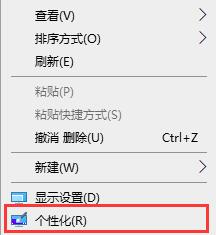
2、在个性化中,选择左上角的“更改桌面图标”。
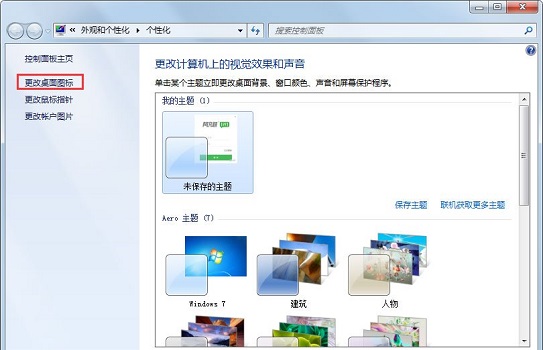
3、在弹出页面选择“还原默认值”。
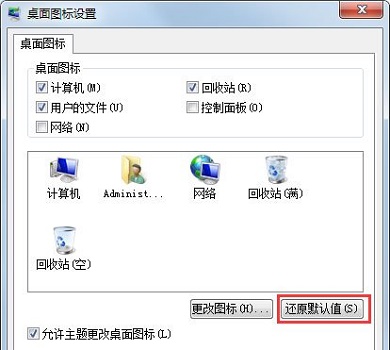
方法二:
1、新建一个文本文档(txt),然后输入以下代码:
@echo off
taskkill /f /im explorer.exe
CD /d %userprofile%AppDataLocal
DEL IconCache.db /astart explorer.exe
echo 执行完成
2、保存文件,然后把文件名改为“桌面图标异常修复.bat”。
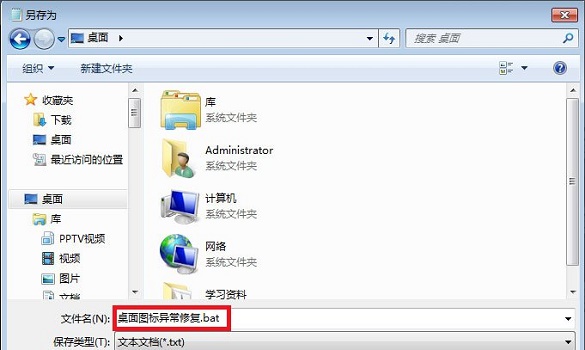
3、然后我们双击运行这个程序。
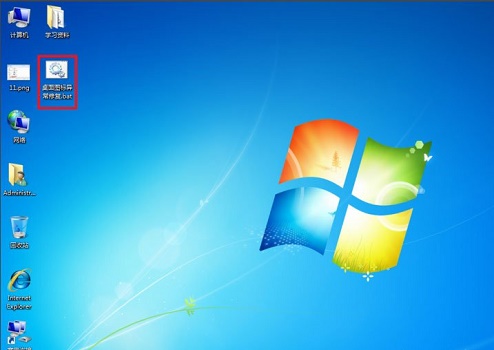
4、然后我们会发现图标全没了,没有关系,我们打开“任务管理器”。

5、在左上角选择“文件”-“新建任务”,然后输入“explorer.exe”,回车确定即可。
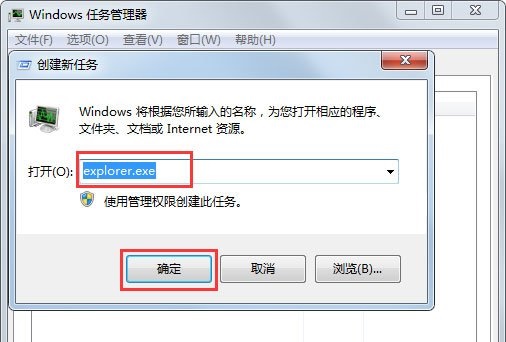

 时间 2022-09-17 11:05:55
时间 2022-09-17 11:05:55 作者 admin
作者 admin 来源
来源 

 立即下载
立即下载




